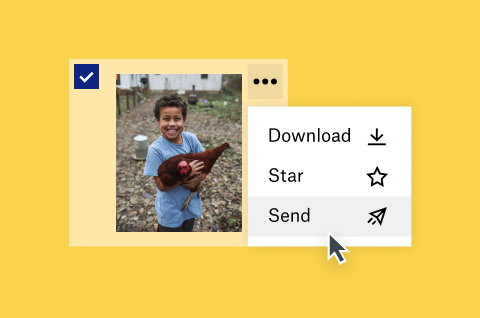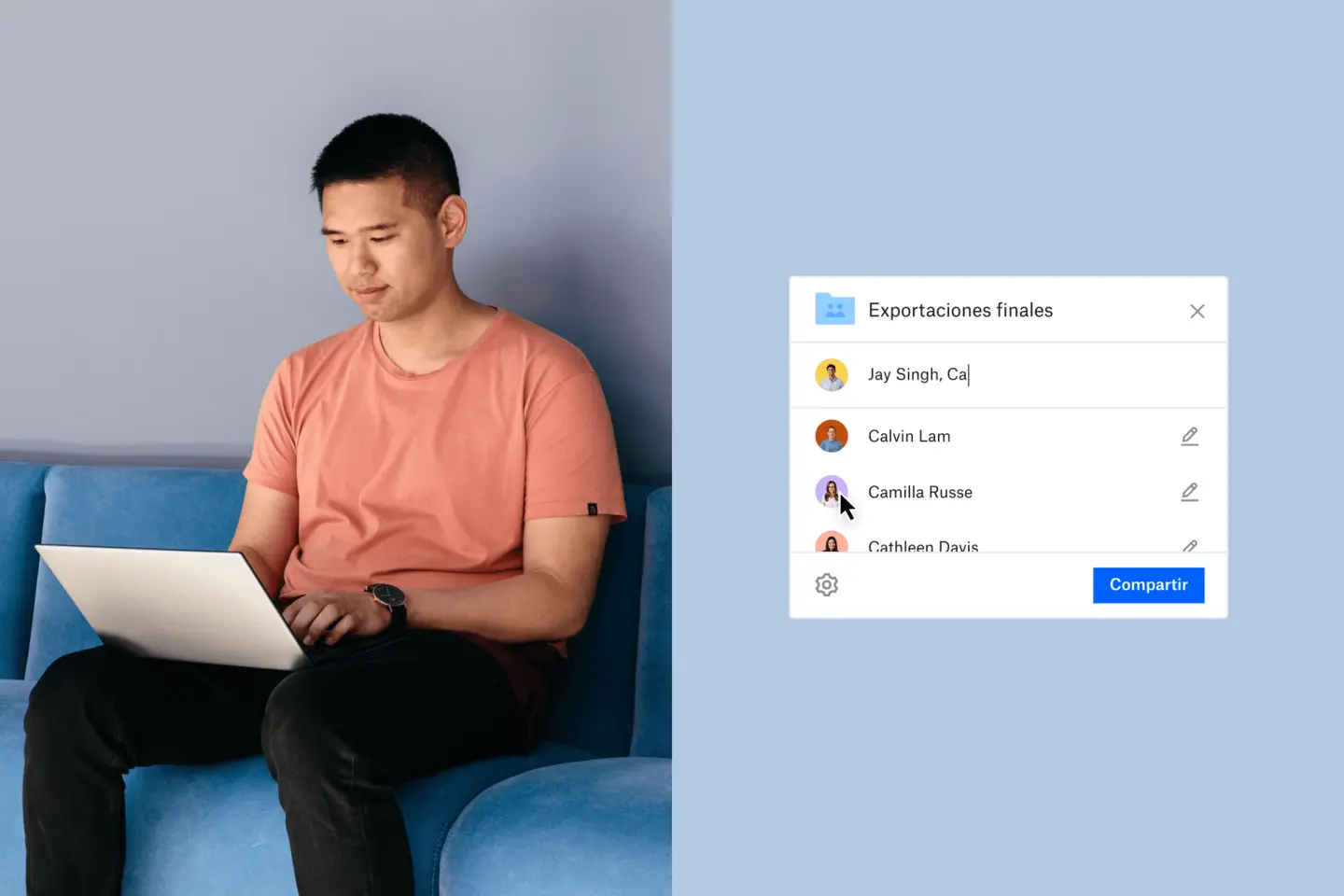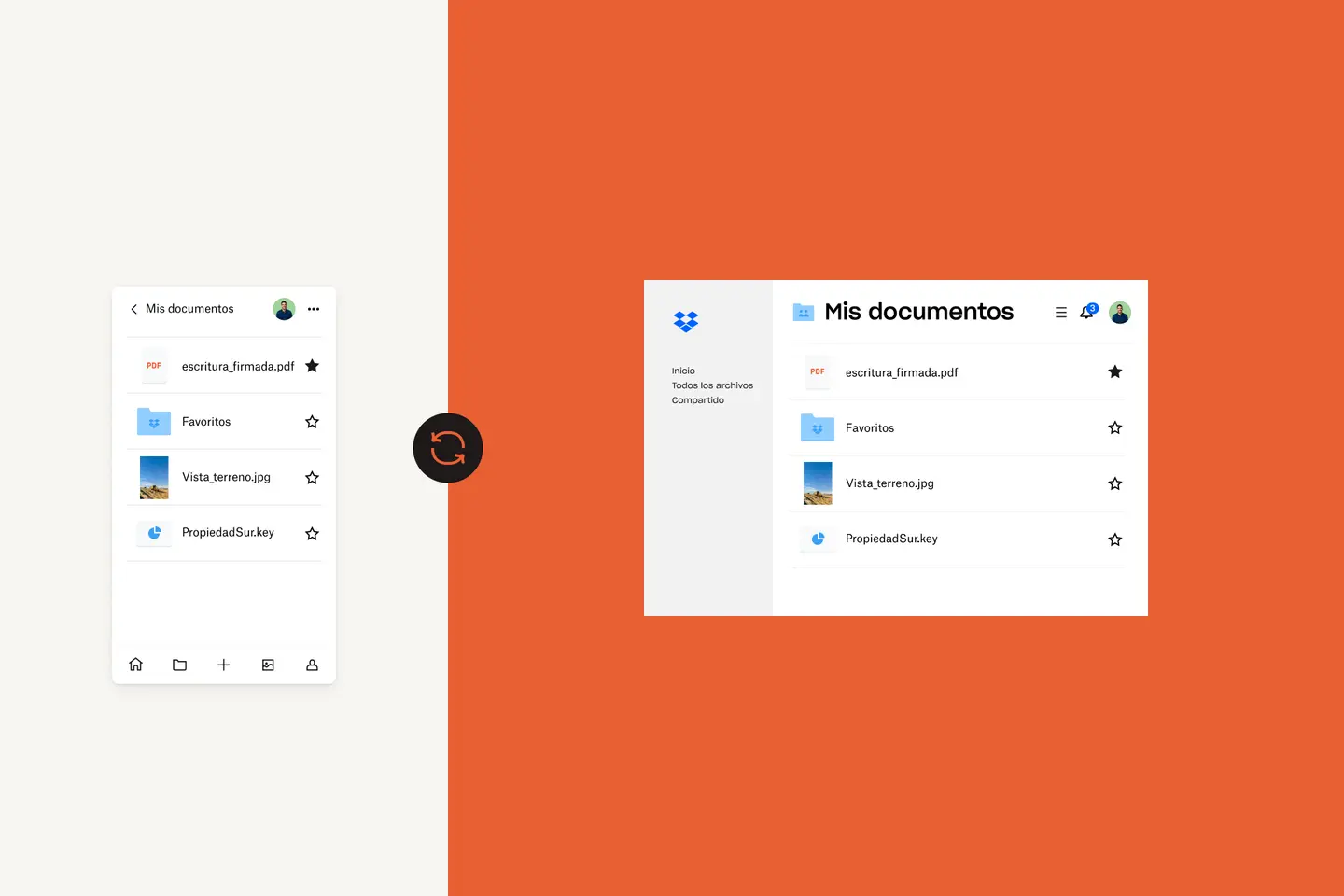¿Recuerdas estar sentado con la familia mirando álbumes de fotos, admirando cómo alguien había pasado horas seleccionando meticulosamente cada página? Fotos en forma de corazón, notas escritas a mano con las fechas colocadas ordenadamente en los bordes. Ahora esos libros de fotos se están desvaneciendo y la cinta ha perdido su lugar. Se han ocultado de forma segura en una caja para trasladarlos del armario al sótano o al garaje. Muy sentimental, pero no tan accesible.
Ahora imagina que tu familia puede ver fotos en resolución completa de todos tus mejores momentos y puedes ver los suyos. La belleza de almacenar tus fotos en línea es que puedes protegerlas, organizarlas correctamente y compartirlas con las personas que más te gustan. Piensa en todas las cajas de zapatos que puedes reciclar, el espacio que guardarás y los recuerdos que compartirás.
Recopila tus fotos en la nube
Cargar tus fotos en un servicio de almacenamiento en la nube como Dropbox es el primer paso para asegurarte de que los recuerdos familiares se mantengan seguros, se pueda acceder a ellos y se puedan compartir.
Cargas de cámara
La forma más sencilla de asegurarte de que todas tus últimas fotos estén seguras y se pueda acceder a ellas es cargar automáticamente en Dropbox todas tus imágenes desde tu dispositivo móvil y cámara. Una de las ventajas de utilizar las cargas de cámara es que Dropbox cambiará el nombre de todas tus fotos de un número a la fecha en que las tomaste, lo que hace que sea mucho más fácil mantenerse organizado, es decir, “IMG_1801.jpg” a “2021-04-26 15.30.42.jpg”
Otra característica extra: al crear una copia de seguridad de fotos y videos en resolución completa en Dropbox, podrás eliminarlos de tu teléfono y liberar espacio de almacenamiento.
Solicitudes de archivos
¿Estás intentando recopilar las fotos de quienes asistieron a una boda, reunión familiar o celebración festiva? En lugar de crear un molesto hilo de Gmail con tus primos, hermanos y amigos, envía a todos una solicitud de archivos y pídeles que envíen sus fotos directamente a tu Dropbox. Incluso puedes crear una carpeta compartida para que todos tengan acceso.
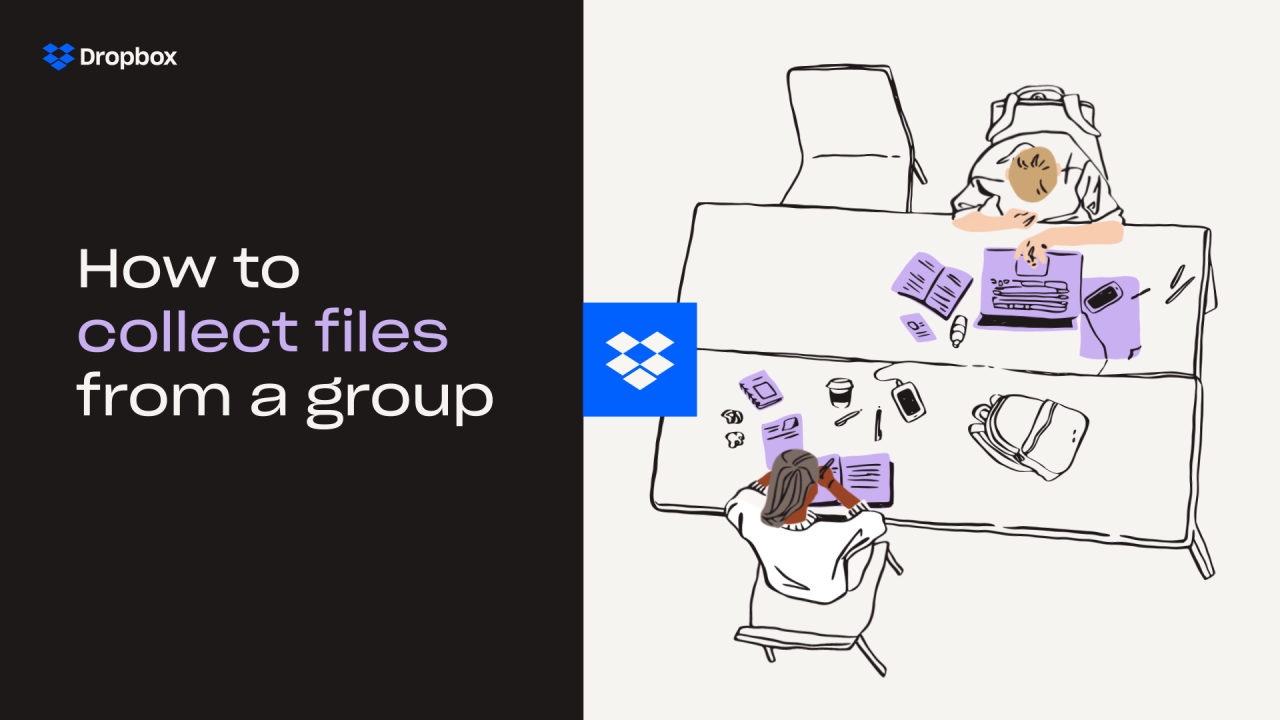
Escanea fotos antiguas
En vez de dejar que se desvanezcan o que permanezcan escondidas en una caja en tu armario, asegúrate de que todas tus viejas impresiones estén seguras. Conviértelas en archivos PDF de alta calidad directamente desde tu teléfono o iPad con Dropbox Scan.
Integración de transferencia de Facebook
Muchos de nosotros hemos estado utilizando Facebook como almacenamiento de fotos durante años. En lugar de entrar constantemente en las redes sociales, transfiere todas tus bibliotecas de fotos y videos de Facebook a Dropbox con la integración de la aplicación de Facebook.
Sincronización de dispositivos y computadoras
Puedes utilizar Dropbox para seleccionar manualmente las fotos individuales o las carpetas que quieras almacenar en la nube. Una vez sincronizadas, puedes acceder a ellas desde todos tus dispositivos.
Organiza tus fotos como un profesional
Ahora que tienes todas las fotos de tu familia en un solo lugar, puedes hacer que sean más fáciles de encontrar más tarde con el sistema de archivo y denominación adecuado.
Elimina fotos accidentales o duplicadas
Decenas de imágenes de capturas de pantalla accidentales del iPhone no son muy interesantes de ver y ocupan mucho espacio de almacenamiento en la nube. Si utilizas las cargas automáticas de cámara, inevitablemente cargarás un montón de fotos innecesarias. Las vistas previas en miniatura son una manera estupenda de encontrar y eliminar rápidamente las fotos que no quieres.
Coloca contenido en carpetas
En lugar de cambiar el nombre, puedes organizar tu biblioteca de fotos en carpetas. La convención de nombres de carpetas más eficiente, utilizada tanto por personas comunes y corrientes como por fotógrafos profesionales, es desglosarla primero por fecha, con carpetas para cada año. Dentro de ellas, puedes crear una subcarpeta para cada mes. Luego, crea una subcarpeta para un evento, viaje u ocasión específicos. Por ejemplo:
Mis fotos / 2018 / Enero 2018 / Reunión de la familia Coulson
Si no tomas muchas fotos o estás cargando escaneos de fotos antiguas, es posible que solo desees tener subcarpetas para eventos, como “años del bebé de Jack”, en lugar de un montón de carpetas de meses vacíos.
Si utilizas las cargas de cámara, Dropbox cambiará automáticamente los nombres de las fotos a la fecha en que las tomaste, es decir, “IMG_1801.jpg” a “2021-04-26 15.30.42.jpg“. Con esta convención de nombres como base, puedes seleccionar un lote de fotos de un día y colocarlas en una carpeta, como “2021-04-26 Senderismo cuando debería estar trabajando“. Si tienes muchas fotos, puedes anidarlas en carpetas anuales y mensuales, como “Fotos / 2021 / 2021-04 / 2021-04-26 Senderismo cuando debería estar trabajando“.
Cambia el nombre (si es necesario)
Cambiar un nombre es un proceso largo y a menudo innecesario. Antes de cambiar un nombre, te recomendamos que organices tus fotos en carpetas. Si tienes que cambiar el nombre de algunas imágenes, un formato fiable para los nombres de los archivos sería incluir el lugar o el evento donde tomaste la foto y su fecha, “París_Oct 2019_01.jpg”, por ejemplo. Podrías ser aún más específico, como “París_Oct 2019_Tour por Torre Eiffel_01.jpg” o incluir palabras clave que puedan actuar como identificadores.